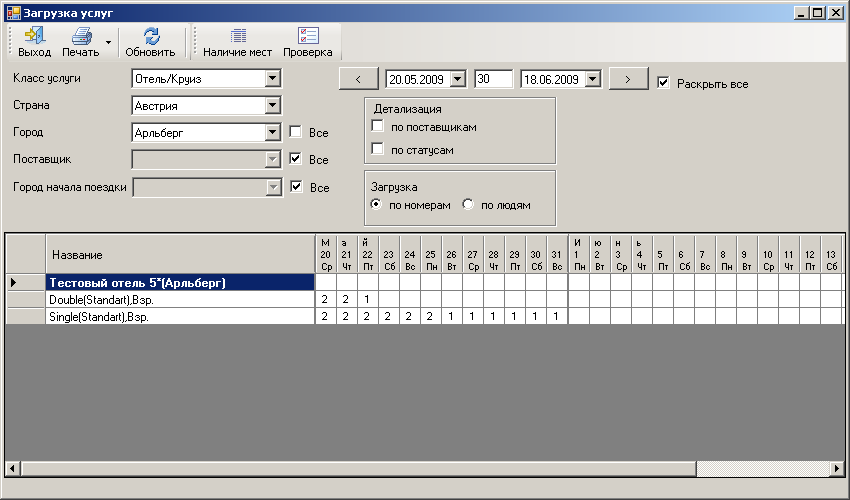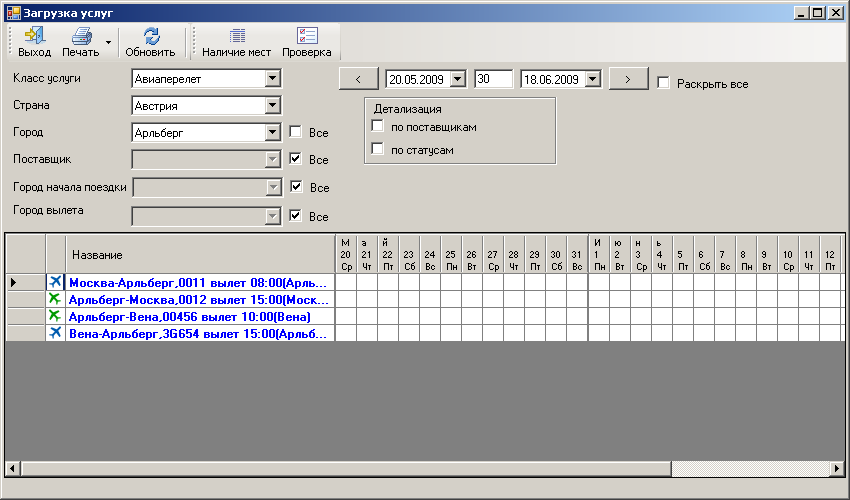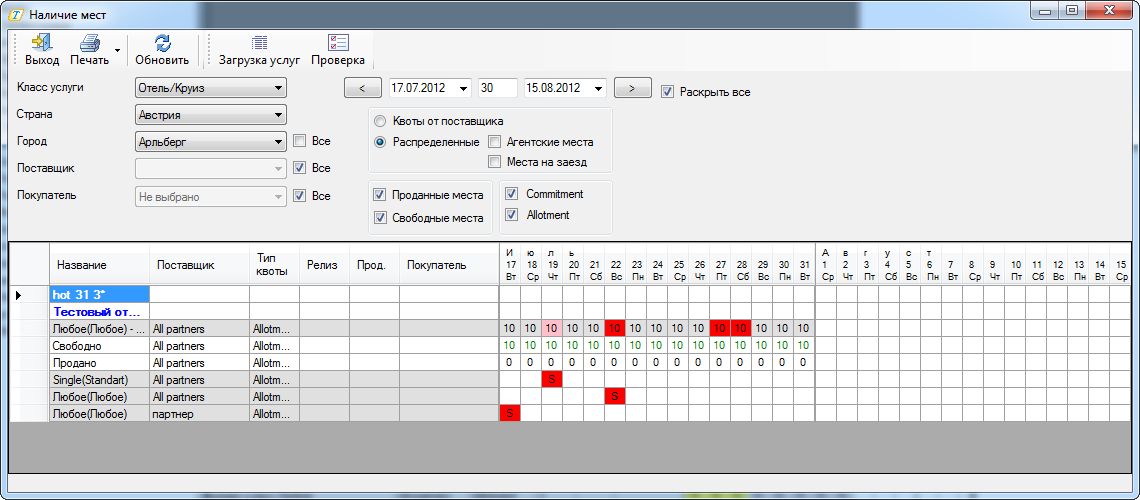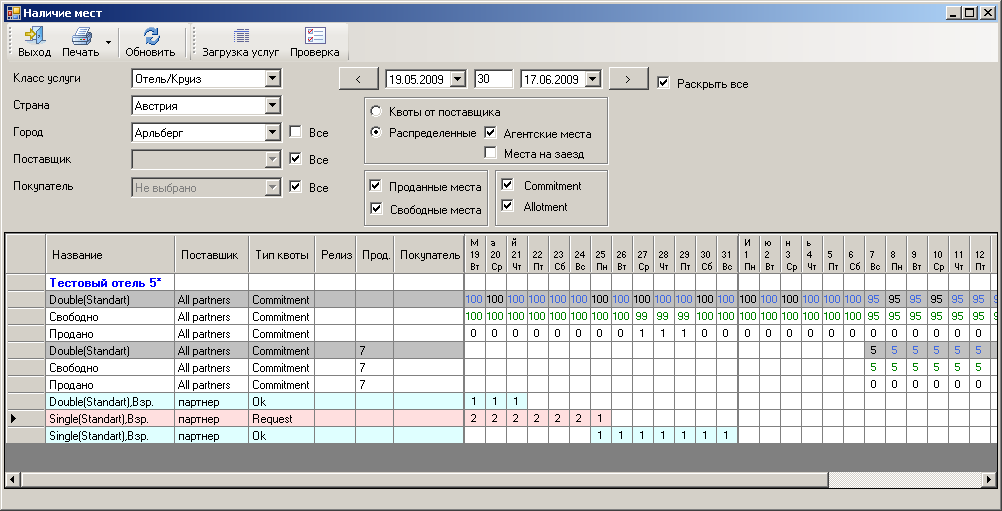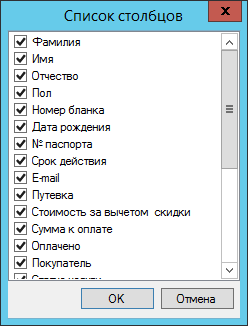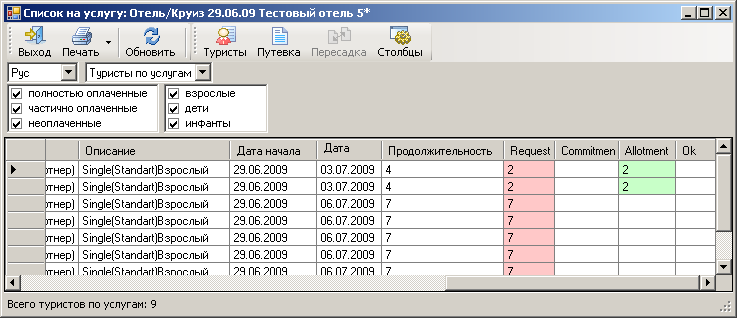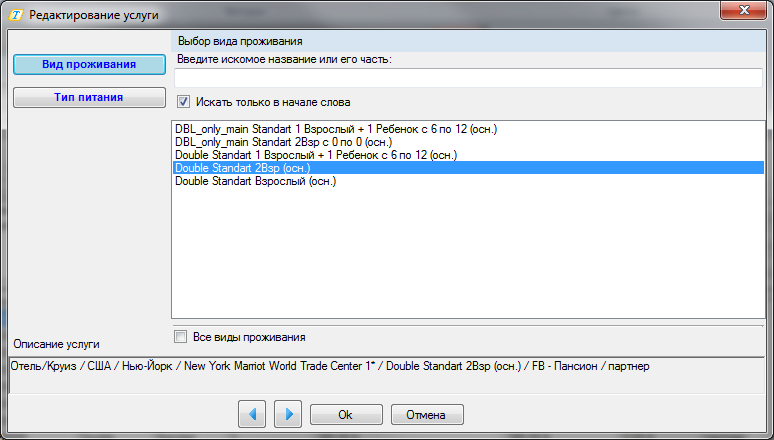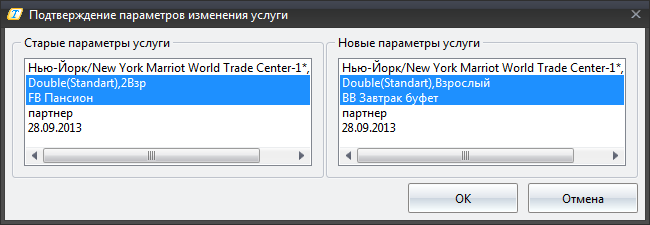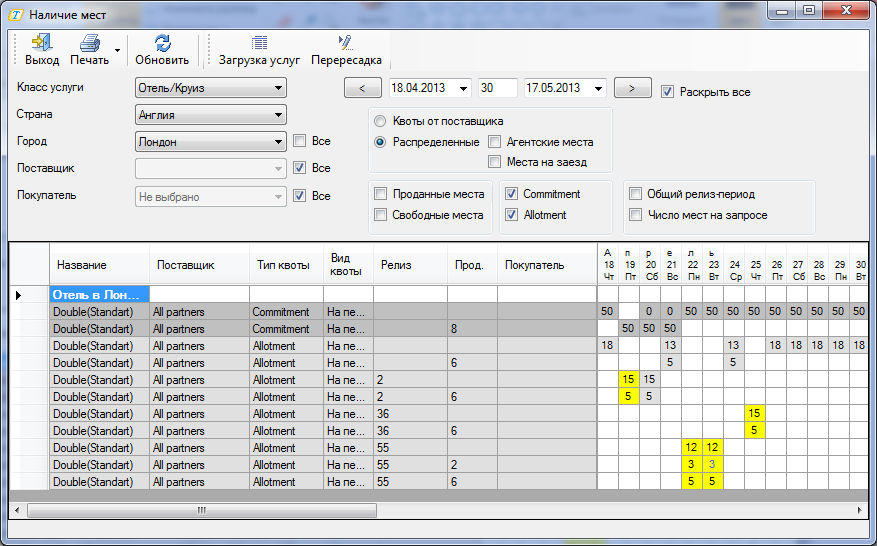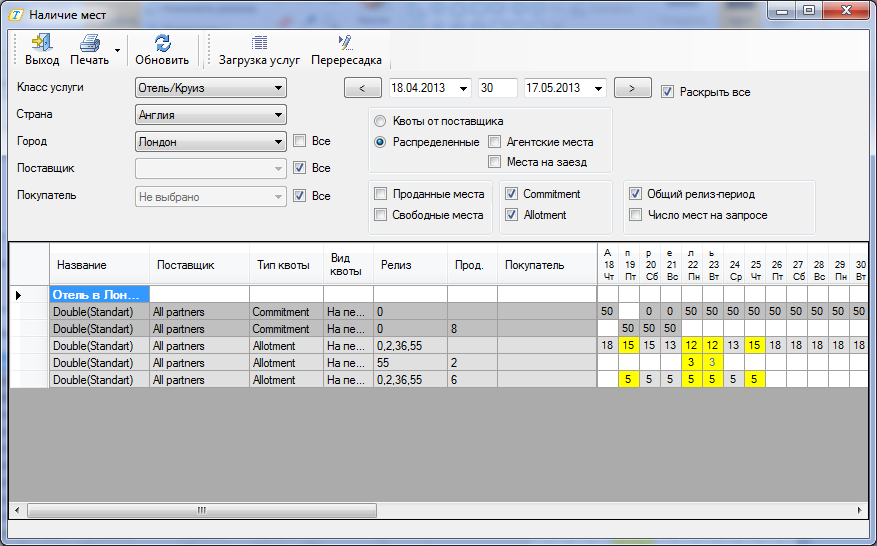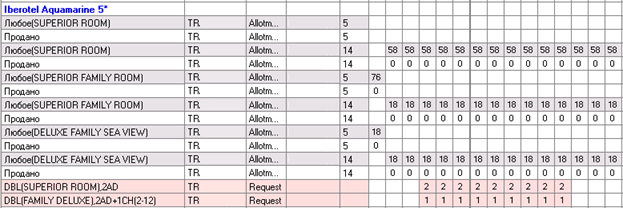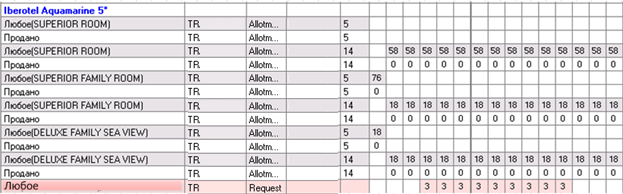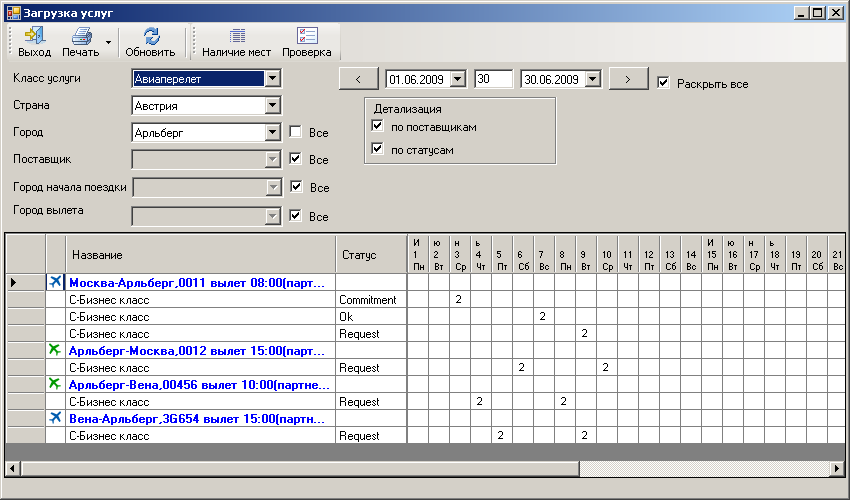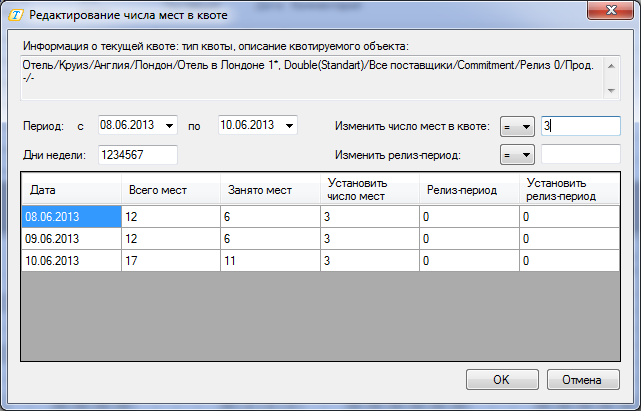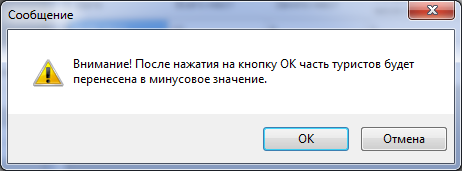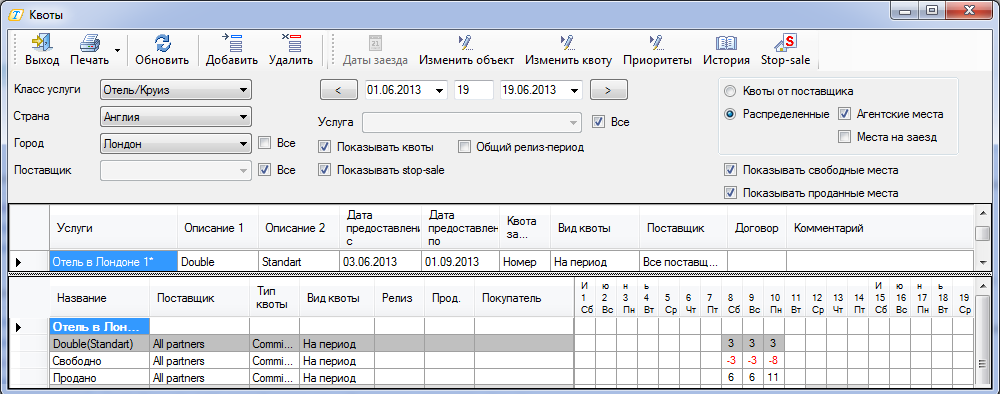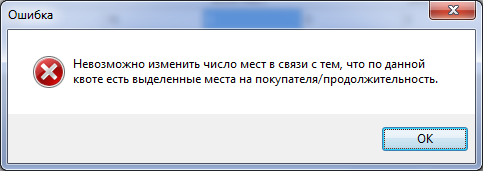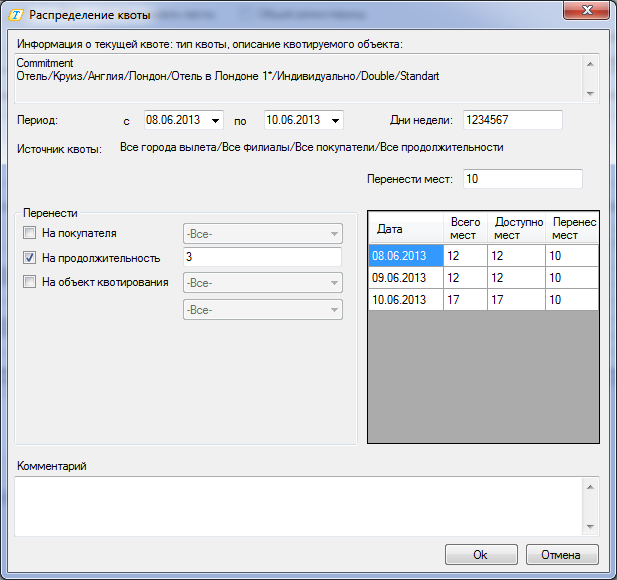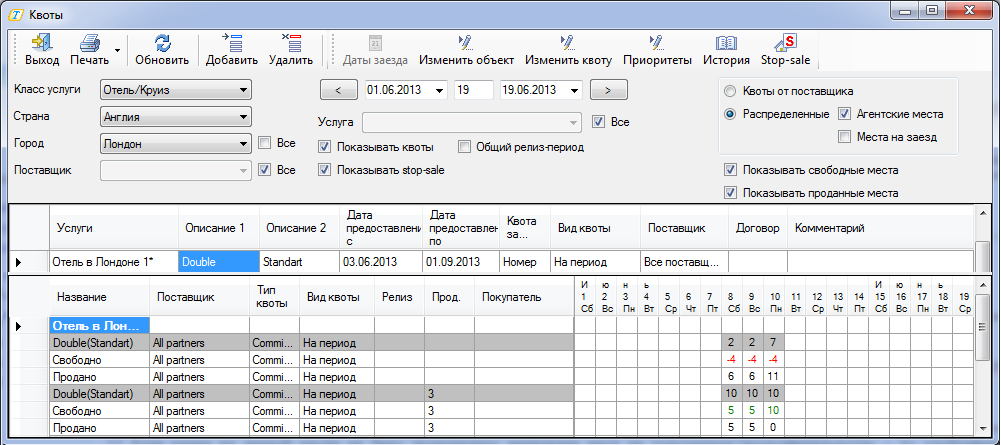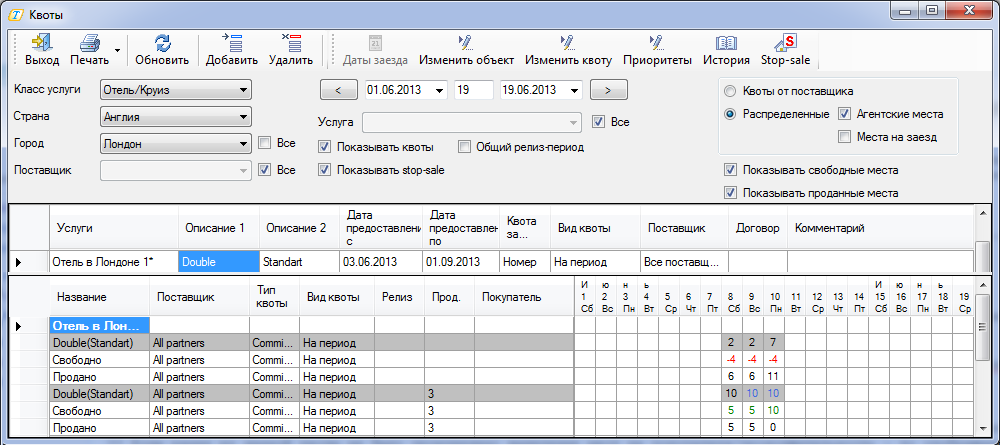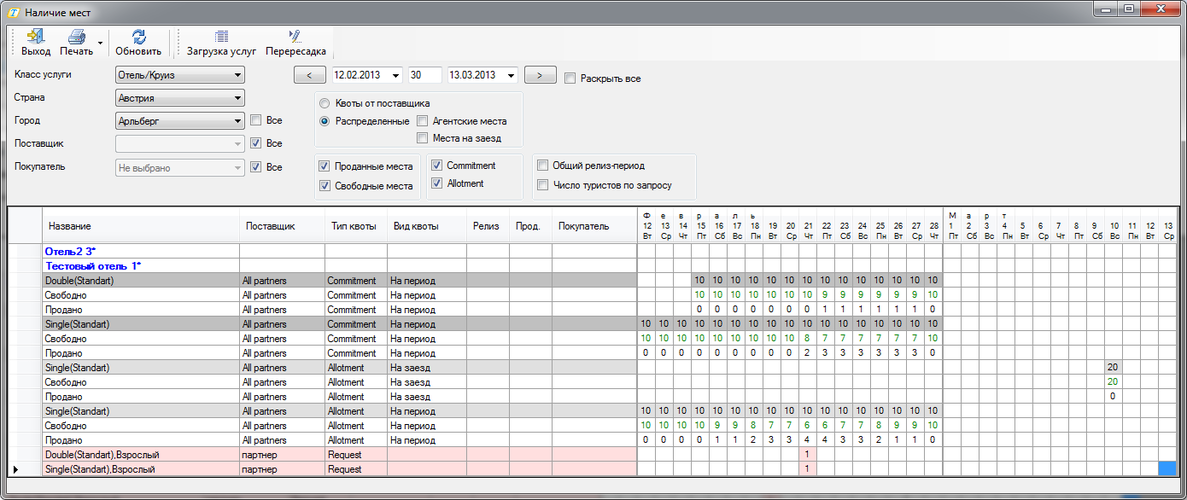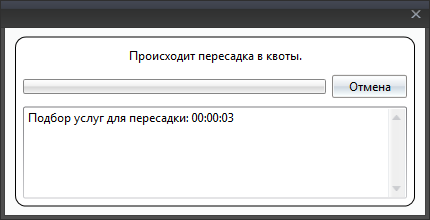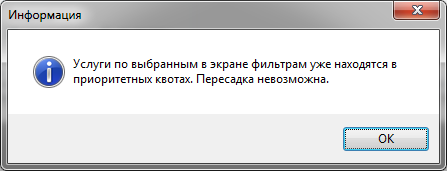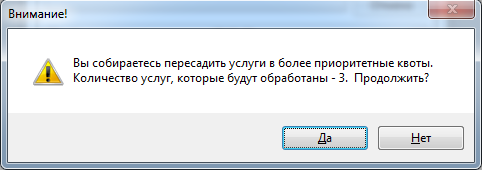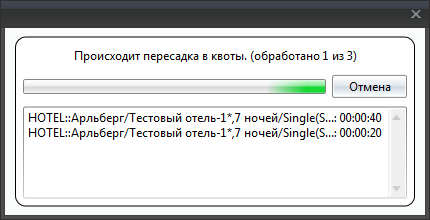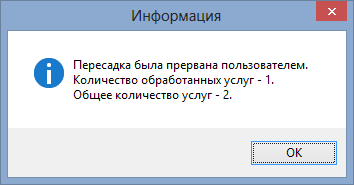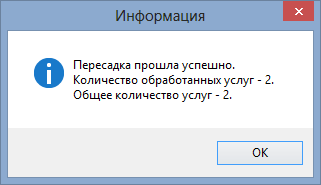Мастер-Тур(15):Загрузка услуг — различия между версиями
Biryukov (обсуждение | вклад) (Новая страница: «Версия статьи от {{REVISIONDAY}}-{{REVISIONMONTH}}-{{REVISIONYEAR}}. <table style="color:black; background-color:#ffffcc;" cellpadding="10" cellspa…») |
(нет различий)
|
Версия 14:06, 31 октября 2022
Версия статьи от 31-10-2022.
|
Поддерживаемые версии:
СодержаниеВведениеРежим Загрузка услуг позволяет вести контроль наличия свободных/израсходованных квот, состояния квотируемых услуг, количества и состава туристов, пользующихся той или иной услугой (как квотируемых, так и не квотируемых) в оформленных путевках. Вход в данный режим осуществляется из главного меню ПК Мастер-Тур (раздел Реализация турпродукта). Работа в экране «Наличие мест/Загрузка услуг»В первую очередь необходимо выбрать класс услуги. Затем укажите страну и город предоставления услуги в полях Страна, Город соответственно. При необходимости укажите поставщика услуги и выберите город начала поездки. В фильтрах по датам задайте период отображения данных. В центральной части экрана слева располагается полный список услуг в соответствии с наложенными ограничениями, справа – таблица с информацией о состоянии блоков (свободных и занятых квот) и количестве используемых услуг по датам. Индикация строк и ячеек в таблице состояния квот подробно описана в разделе Квоты. Соответственно разработано два режима работы с данными: Наличие мест и Загрузка услуг. Переключение между этими двумя режимами осуществляется по кнопке Режим «Наличие мест»Работа в экране Наличие мест аналогична работе в экране Квоты (см. Квоты). Здесь дополнительно можно наложить фильтр по типу квот: commitment или allotment. При работе с квотами выделенными на услугу в контекстном меню, вызываемом левой кнопкой мыши, доступны функции:
Работа с занятыми квотами и услугами на запросеНа каждую конкретную дату по занятым квотам и местам можно получить различные сведения о туристах пользующихся квотой или пользующихся услугой вне квоты. Для этого в таблице данных в строках с детализацией расходования квот левой кнопкой мыши на определенную дату вызовите контекстное меню и выберите Полный список клиентов или Список клиентов на блоке:
В строках таблицы с занятыми местами (неквотируемыми услугами) в контекстном меню будут доступны функции Полный список клиентов и Список на услугу. Работа в окне «Список на услугу»Экран Список на услугу (далее в названии окна будет отображаться дата, на которую выводится информация, и описание услуги) содержит подробную информацию о туристах и услугах, которыми пользуются туристы. Разработано два режима отображения информации: по туристам либо по услугам. Можно выбрать язык представления данных: русский или латинский. Переключаться между этими режимами можно при помощи выпадающих списков в верхней части экрана. В разных режимах и для разных услуг будут отображаться различные фильтры. В режиме работы с услугами можно отобрать путевки Без клиентов. В этом случае в отбор попадут только те путевки, в которых внесены данные не всех туристов, пользующихся услугой, например путевка, в которой из 95 туристов в услуге авиаперелет внесены данные только одного туриста. По этой причине количество туристов в режиме Туристы по услугам может не совпадать с количеством туристов в путевках в режиме Услуги.
В строке состояния в нижней части окна отображается:
В этом окне кнопкой В зависимости от режима работы, Услуги или Туристы по услугам, и от класса услуги перечень доступных колонок будет меняться. В экране Список на услугу можно задать номер путевки для этого необходимо установить курсор в соответствующем текстовом поле Номер путевки и ввести номер путевки. Поиск по введенному номеру путевки происходит при нажатии кнопки Обновить. Аналогично, поиск происходит при введении соответствующей информации в текстовые поля Имя или Фамилия. В экране Список на услугу можно задать номер билета для услуги. Для каждой услуги здесь имеется возможность отслеживать статус бронирования. В ячейке со статусом указывается число, рассчитанное по формуле: Количество человек умноженное на Продолжительность услуги. Кнопкой
После выбора в этом окне необходимых параметров будут появляться соответствующие дополнительные окна редактирования выбранной услуги. После переноса, если услуга квотируемая, то она снимается с редактируемой в данный момент квоты и становится на другую квоту, если в результате изменения параметров образовалась квотируемая услуга. Таким образом, если на новую услугу, получившуюся в результате изменения параметров, квоты не внесены, то увидеть такую услугу можно будет только в режиме Загрузка услуг. Если выбрать пункт Замены даты начала действия услуги, то появится поле с календарем для выбора новой даты услуги. После выбора параметров, который надо изменить откроется экран Редактирование услуги, в котором можно будет выбрать новые варианты параметров услуги. После выбора новых вариантов параметров услуги будет выведено сообщение, в котором будут выведены старый и новый вариант услуги (измененные параметры будут выделены). При нажатии на кнопку ОK произойдет пересадка туристов. Пересадка туристов осуществляется с помощью сервиса подбора и пересадки квот. В случае, если в некоторых путевках запрещено изменение параметра, который был изменен при пересадке, то в сообщении о смене параметров будет выводиться информация о том, какие параметры и в каких путевках нельзя менять. При пересадке они изменяться не будут. Отображение квот с разными релиз-периодами одной строкойСуществует возможность отображения квот с разными релиз-периодами одной строкой. Регулируется это признаком "Общий релиз-период":
Отображение экрана "Наличие мест" с не выбранным признаком "Общий релиз-период": Отображение экрана "Наличие мест" с выбранным признаком "Общий релиз-период": Квоты без релиз-периода также отображаются в одной строке, при этом значение релиз-периода у них отображается как 0. При выборе строки с разными релиз-периодами, в контекстном меню корректно обрабатываются действия "Поставить Stop-Sale", "Изменить число мест в квоте", "Удалить квоту". Отображение числа мест на запросе одной строкойСуществует возможность отображения числа мест, находящихся на запросе (Request) одной строкой. Регулируется это признаком "Число мест на запросе":
Отображение экрана "Наличие мест" с не выбранным признаком "Число мест на запросе": Отображение экрана "Наличие мест" с выбранным признаком "Число мест на запросе": Режим Загрузка услугРабота в этом режиме осуществляется по аналогии с работой в режиме Наличие свободных мест (см. "Режим Наличие свободных мест" и "Работа с занятыми квотами и услугами на запросе"). В таблице отображается полный состав услуг (квотируемых и не квотируемых), количество человек, которые ими пользуются. Данные можно дополнить отображением поставщиков и статусов услуг.
Обработка минусовых квотСуществует возможность изменять число мест в квоте на количество мест меньшее, чем на данный момент времени сидит туристов на квоте. Изменения производятся через экраны Редактирование числа мест в квоте (доступен из экранов Квоты и Загрузка услуг по пункту в контекстном меню строки Изменить число мест в квоте), Распределение квоты и Перенести часть квоты на заезд (доступны из экрана Квоты по пункту в контекстном меню строки Выделить часть квоты и Выделить часть квоты на заезд соответственно).
Регулируется возможность обработки минусовой квоты разрешением (action) Квоты > Разрешить редактирование числа мест, меньше занятых. По умолчанию этого разрешения у пользователя нет.
Создание минусовых квот в экране Редактирование числа мест в квотеВ экране Редактирование числа мест в квоте в колонке Установить число мест необходимо указать число мест меньшее, чем в колонке Занято мест. При нажатии на кнопку ОК в этом случае будет выведено сообщение о том, что часть туристов будет перенесена в минусовое значение. При нажатии в сообщении на кнопку ОК в строке Свободно мест будет отображаться минусовое значение красным цветом. Минусовые значения могут быть только в строке Свободно мест. Ни в строке Квоты, ни в строке Продано мест минусовых значений быть не может. При этом туристы продолжают оставаться в квоте и в списке на услугу отображаются в колонке Allotment или Commitment, в зависимости от типа квоты. В случае, если есть выделенная квота на покупателя или продолжительность, то при попытке установить в режиме Квоты от поставщика число мест меньшее, чем было распределено – будет выведено сообщение о невозможности изменения числа мест в квоте. Создание минусовых квот в экране Распределение квотыПри выделении квоты на покупателя, продолжительность или другой объект квотирования в экране Распределение квоты в колонке Перенести мест необходимо указать число мест меньшее, чем в колонке Доступно мест. При нажатии на кнопку ОК в этом случае будет выведено сообщение о том, что часть туристов будет перенесена в минусовое значение. При нажатии в сообщении на кнопку ОК в общей квоте в строке Свободно мест будет отображаться минусовое значение красным цветом. В распределенной квоте будет отображаться то количество мест, которое было выделено.
Создание минусовых квот в экране Перенести часть квоты на заездПри выделении квоты на заезд в экране Перенести часть квоты на заезд в поле Перенести мест необходимо указать число мест меньшее, чем в колонке Доступно мест. При нажатии на кнопку ОК в этом случае будет выведено сообщение о том, что часть туристов будет перенесена в минусовое значение. При нажатии в сообщении на кнопку ОК в общей квоте в строке Свободно мест будет отображаться минусовое значение красным цветом. В выделенной квоте на заезд будет отображаться то количество мест, которое было выделено. Особенности минусовых квотМинусовые квоты имеют определенные особенности и характеризуются следующими параметрами:
Механизм пересадки услуг в более приоритетные квотыЦель механизма состоит в том, чтобы не создавалось ситуации, при которой заняты менее приоритетные квоты, если есть свободные места в более приоритетных квотах. НастройкиНастройка SYSStatusToQuotaTransfer Настройка SYSCountryKeysNotTransfer В случае, если в настройке SYSCountryKeysNotTransfer была указана какая-либо страна, а потом она была убрана, то для корректной работы необходимо обнулить настройку SYSCurrentRowIdForQuotas, чтобы система произвела поиск и пересадку приоритетных квот в этой стране. Настройка SYSServiceKeyToTransfer Ручная обработкаДля обработки механизма пересадки услуг в более приоритетные квоты необходимо воспользоваться кнопкой Пересадка в экран Загрузка услуг. Если найдена подобная ситуация заполнения квоты, то при запуске механизма пересадки часть квот с Allotment будет пересажена в Commitment. Пересадка осуществляется для тех путевок, которые были оформлены раньше, но если свободных мест меньше, чем туристов на услуге, то происходит поиск следующих путевок по увеличению даты оформления. Если по услуге "Отель" свободные места на Commitment есть только на несколько дней, а не на весь заезд, то пересадка на Commitment идет только этих нескольких дней, остальные остаются на Allotment.
При наличии двух видов квот: на заезд и на период, пересадка происходит только в рамках одного вида квот. В стандартном режиме работы приоритеты идут следующим образом:
или
Также анализируются тип номера и категория номера, независимо от типа квоты. Если для отеля заведено несколько квот, одна из которых на любой тип номера и на любую категорию номера, то проверяется, не освободились ли места в более определенной квоте, например "Все"/"Standard", и если там есть свободное место – то происходит пересадка из квоты "Все"/"Все" в эту квоту. Приоритет переноса (от наивысшего):
Услуги, сидящие на Request или подтвержденные вне квоты, данным механизмом не обрабатываются. Пример:
Квота типа Allotment
Квота типа Allotment
После нажатия кнопки Пересадка происходит проверка на условия, указанные выше и начинается подбор услуг для пересадки в квоты.
В случае, если такие ситуации не найдены, выдается сообщение о том, что услуги уже находятся в приоритетных квотах.
В случае, если такие ситуации найдены, выдается сообщение об этом с запросом на начало пересадки.
При нажатии кнопки Нет происходит возврат в экран Загрузка услуг. При нажатии кнопки Да начинается процесс переноса квот.
Процесс можно прервать кнопкой Отмена. В этом случае механизм дождется завершения переноса текущей услуги и завершит процесс, не приступая к новым услугам. Будет выведено сообщение об этом с описанием того, что уже было обработано.
При успешном завершения переноса система сообщит количество перенесенных услуг.
Пересадка осуществляется по следующему алгоритму: сначала пересаживаются менее приоритетные квоты (если объектов квотирования несколько), в рамках одного объекта квотирования пересаживаются по дате создания путевки (путевка, созданная последней – будет пересаживаться первой). Автоматическая обработкаДля корректной работы с механизмом пересадки услуг в более приоритетные квоты в автоматическом режиме необходимо создать задание (job): Job_QuotaTypeTransfer. Он будет запускать хранимую процедуру TransferServices true. Настроить периодичность запуска (в среднем каждые 30 минут). Будет осуществлять поиск квот для пересадки в более приоритетную по всем квотам в базе данных. | ||||||||||||||||||||||||||||||||||||||||||||||||||||||||||||||||||||||||||||||||||||||||||||||||||||||||||||||||